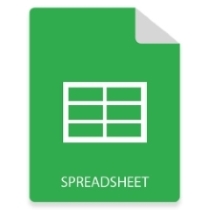
No MS Excel, você pode ajustar a altura das linhas e a largura das colunas de acordo com o conteúdo. Para isso, o MS Excel disponibiliza as opções Cell Width e Row Height no menu Formatar do grupo Células. Mas como você faria isso enquanto trabalhava com arquivos do Excel programaticamente em Java? Então, vamos dar uma olhada em como ajustar a altura da linha e a largura da coluna no Excel em Java.
- API Java para ajustar a altura da linha e a largura da coluna no Excel
- Ajustar a altura da linha no Excel em Java
- Ajustar a largura da coluna no Excel em Java
API Java para ajustar a altura da linha e a largura da coluna do Excel
Aspose.Cells for Java é uma API popular para trabalhar com documentos de planilha. Usando a API, você pode criar, processar e manipular arquivos do Excel perfeitamente. Usaremos essa API para definir a altura das linhas e a largura das colunas nos arquivos do Excel. Você pode baixar a API ou instalá-la usando as seguintes configurações do Maven.
Repositório:
<repository>
<id>AsposeJavaAPI</id>
<name>Aspose Java API</name>
<url>https://repository.aspose.com/repo/</url>
</repository>
Dependência:
<dependency>
<groupId>com.aspose</groupId>
<artifactId>aspose-cells</artifactId>
<version>22.8</version>
</dependency>
Ajustar a altura da linha no Excel em Java
A seguir estão as etapas para ajustar a altura de uma linha em um arquivo do Excel em Java.
- Primeiro, use a classe Workbook para carregar o arquivo do Excel.
- Em seguida, use o método Workbook.getWorksheets().get(index) para acessar a planilha desejada por índice.
- Obtenha a coleção de células em um objeto usando o método Worksheet.getCells().
- Chame o método setRowHeight() e passe o índice e a altura das linhas como parâmetros.
- Por fim, salve o arquivo Excel atualizado usando o método Workbook.save(String).
O exemplo de código a seguir mostra como definir a altura da linha no Excel em Java.
// Carregar o arquivo Excel
Workbook workbook = new Workbook("workbook.xlsx");
// Obter referência da planilha usando o índice
Worksheet worksheet = workbook.getWorksheets().get(0);
// Obter coleção de células
Cells cells = worksheet.getCells();
// Defina a altura da segunda linha para 50
cells.setRowHeight(1, 50);
// Salve o arquivo Excel atualizado
workbook.save("set-row-height.xlsx");
A captura de tela a seguir mostra a planilha do Excel após definir a altura da linha.

Definir a largura da coluna no Excel em Java
A seguir estão as etapas para definir a largura de uma coluna em um arquivo do Excel em Java.
- Carregue o arquivo do Excel usando a classe Workbook.
- Use o método Workbook.getWorksheets().get(index) para acessar a planilha desejada por índice.
- Obtenha a coleção de células usando o método Worksheet.getCells().
- Chame o método setColumnWidth() e passe o índice e a largura da coluna como parâmetros.
- Por fim, salve o arquivo Excel atualizado usando o método Workbook.save(String).
O exemplo de código a seguir mostra como definir a largura de uma coluna em um arquivo do Excel em Java.
// Carregar o arquivo Excel
Workbook workbook = new Workbook("workbook.xlsx");
// Obter referência da planilha usando o índice
Worksheet worksheet = workbook.getWorksheets().get(0);
// Obter coleção de células
Cells cells = worksheet.getCells();
// Defina a altura da segunda coluna para 40
cells.setColumnWidth(1, 40);
// Salve o arquivo Excel atualizado
workbook.save("set-column-width.xlsx");
A seguir está a captura de tela da planilha do Excel após ajustar a largura da coluna.

API Java para definir a altura da linha e a largura da coluna do Excel - Obtenha uma licença gratuita
Você pode obter uma licença temporária gratuita para definir a altura da linha e a largura da coluna em arquivos do Excel sem limitações de avaliação.
API Java Excel - Explore mais
Você pode explorar mais sobre a API Java Excel usando a documentação. Além disso, você pode dar uma olhada nas referências da API aqui.
Conclusão
Neste artigo, você aprendeu como ajustar a altura das linhas e a largura das colunas no Excel usando Java. Demonstramos como definir uma altura específica para uma linha e largura para uma coluna com a ajuda de exemplos de código e capturas de tela.
Ter uma questão?
Caso você tenha alguma dúvida ou pergunta, você pode compartilhá-la conosco através do nosso fórum.